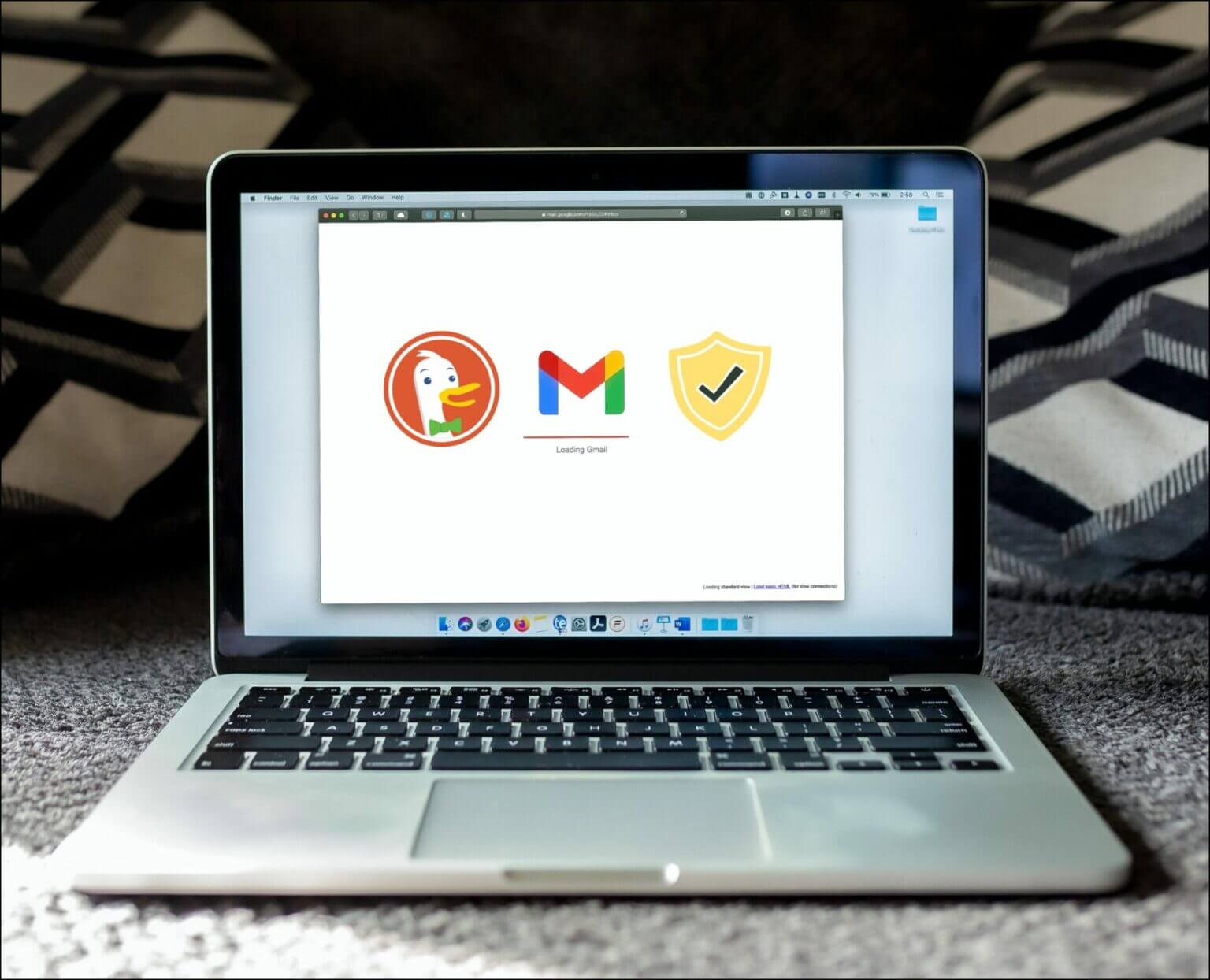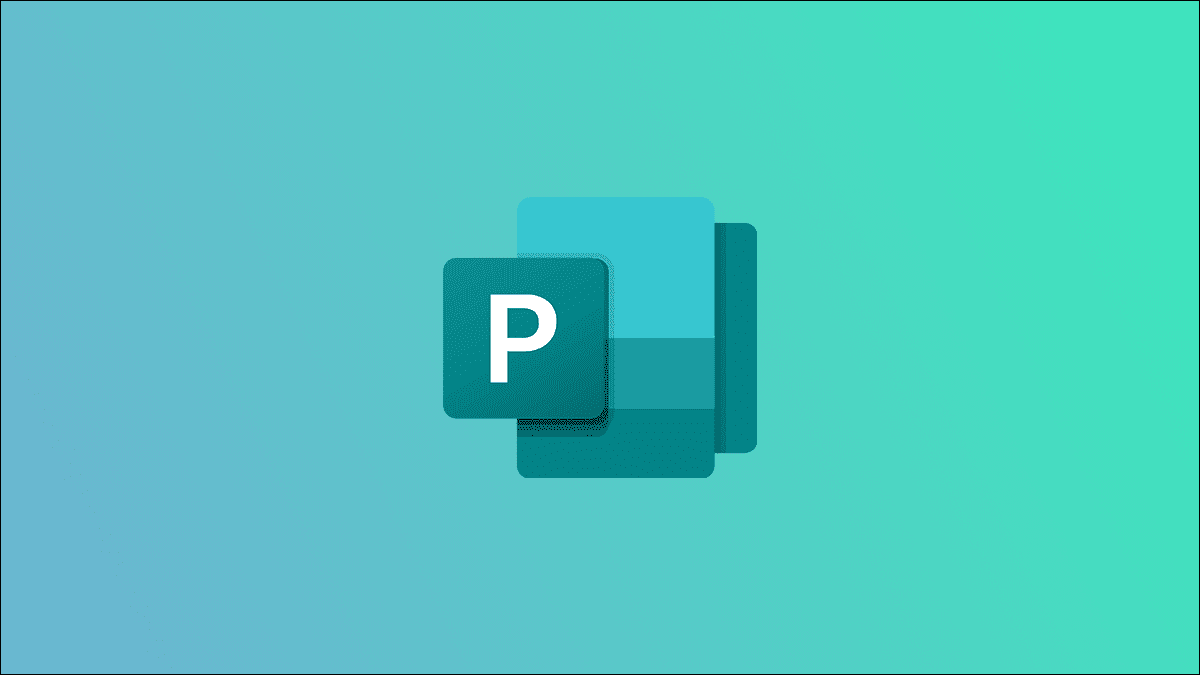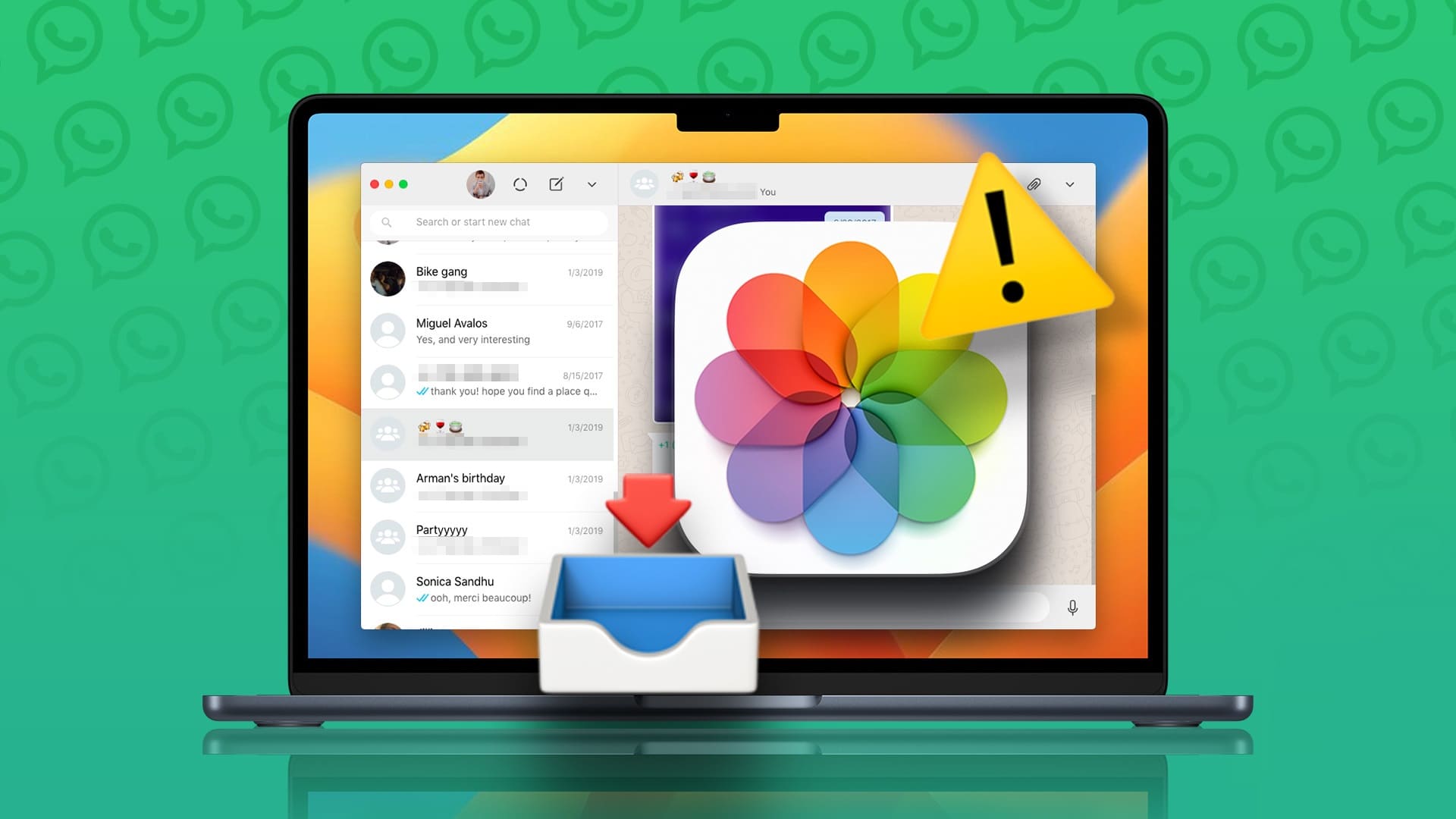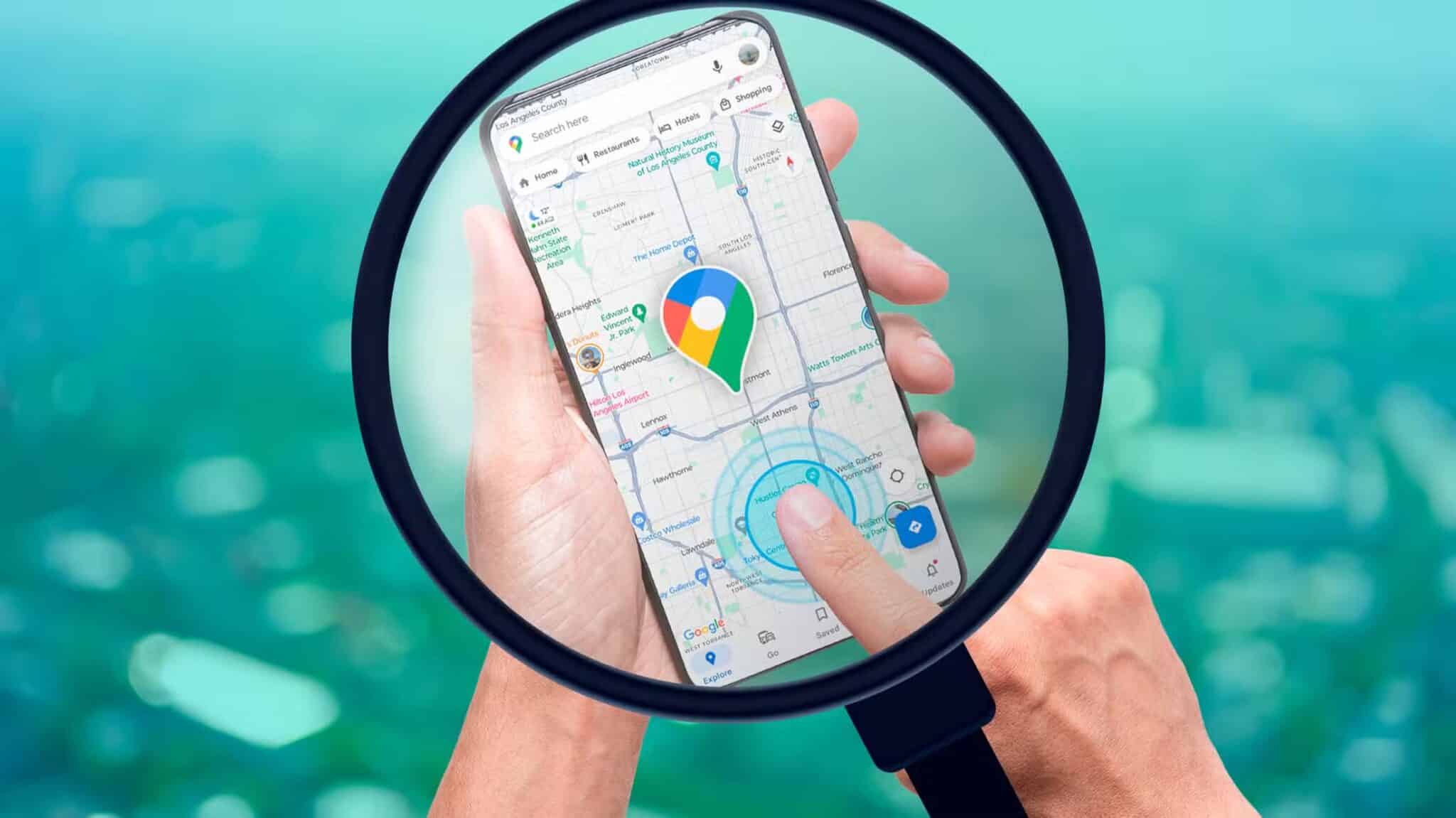لا يعد Discord مجرد نظام أساسي للمراسلة عبر الإنترنت ، ولكنه يسهل بناء المجتمعات لأكثر الأشياء المتخصصة التي قد تتخيلها للعثور على أشخاص متشابهين في التفكير. هذه هي الطريقة التي تعمل بها الخوادم كمجتمعات عبر الإنترنت تكون دائمًا متصلة بالإنترنت … تجمع الخوادم ميزات متنوعة مثل القنوات الصوتية ومشاركة الشاشة ومكالمات الفيديو وما إلى ذلك ، لتكون إصدارًا أفضل بكثير من المنتديات المخصصة. في هذا الدليل كيفية حذف خادم Discord على سطح المكتب والجوال.

بعد فترة ، قد تحتاج إلى حذف الخادم الخاص بك إذا كان قد حقق الغرض منه أو تحول إلى شيء لا توافق عليه. بالطبع ، بحذف الخادم ، ستزيل أيضًا جميع البيانات المرتبطة به. يمكن أن تكون عملية حذف خادم Discord واضحة تمامًا ؛ ومع ذلك ، هذا يعتمد على ما إذا كنت تستوفي المعايير أدناه.
متطلبات حذف خادم DISCORD
لحذف خادم Discord ، يجب مراعاة ما يلي أو التأكد من استيفاء هذه المتطلبات:
- الملكية: يمكن فقط لمالك خادم Discord حذفه. لذلك ، لحذف خادم Discord ، يجب أن تكون قد أنشأت الخادم أو نقلت الملكية إليك. هذا يختلف عن إعداد الأدوار على Discord .
- المصادقة: إذا قمت بإعداد مصادقة ثنائية لحساب Discord الخاص بك ، فستحتاج إلى الوصول إلى المصدق أو الاحتفاظ برموزك الاحتياطية في متناول اليد. هذا لأنك ستحصل على مطالبة بإدخال رموز المصادقة أثناء حذف الخادم.
إذا كنت تستوفي هذه المتطلبات ، فاتبع الخطوات أدناه لحذف خادم Discord الخاص بك.
كيفية حذف خادم DISCORD على جهاز الكمبيوتر
عندما تحذف خادم Discord ، فإن التطبيق يزيل كل عضو في الخادم ، بما في ذلك أنت. بعد القيام بذلك ، يقوم Discord بإغلاق الخادم ، ولم يعد موجودًا. ستوجهك الخطوات أدناه حول كيفية حذف خادم Discord على سطح المكتب:
الخطوة 1: على جهاز الكمبيوتر الخاص بك ، انقر فوق قائمة ابدأ وابحث عن Discord.
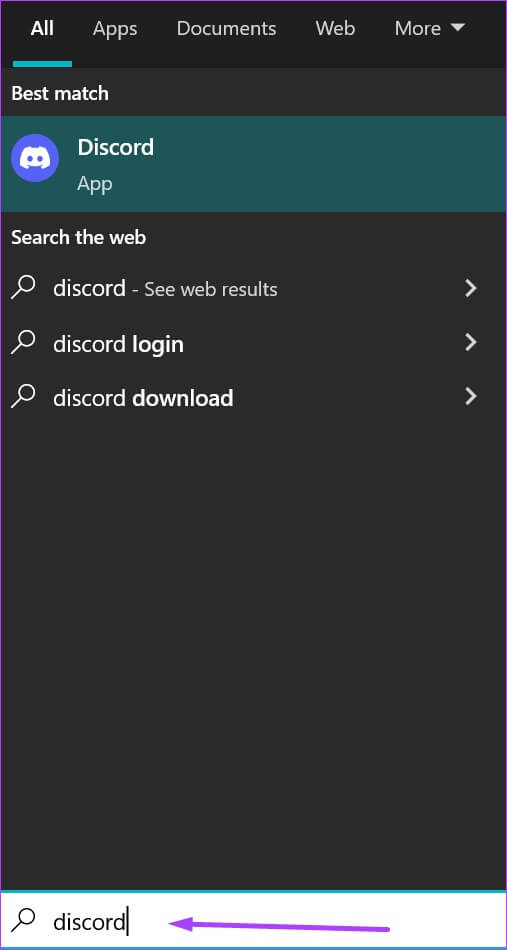
الخطوة 2: انقر فوق تطبيق Discord من النتائج وحدد “فتح” من الجزء الأيمن.
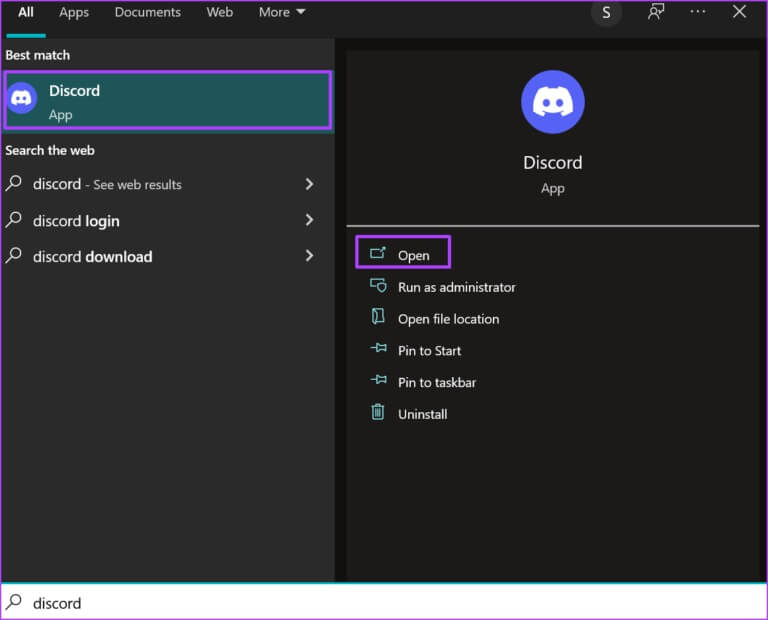
خطوة 3: عند بدء تشغيل تطبيق Discord ، انقر فوق رمز الخادم في العمود الأيسر.

الخطوة 4: يجب أن ترى اسم الخادم. انقر فوق القائمة المنسدلة بجوار اسم الخادم.
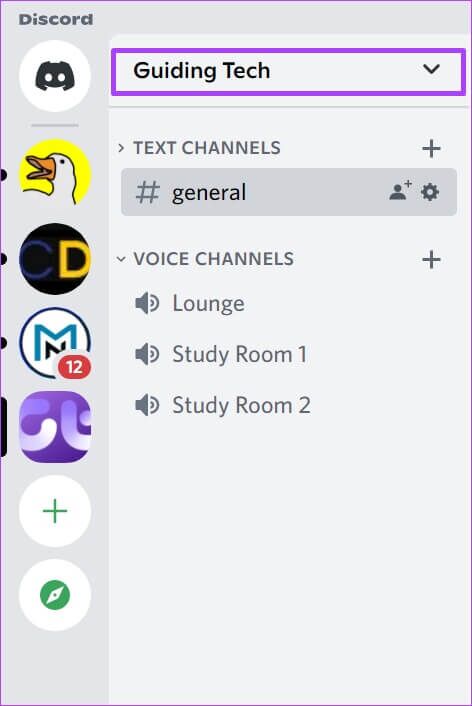
الخطوة 5: انقر فوق إعدادات الخادم من القائمة المنسدلة لبدء تشغيل نافذة جديدة.
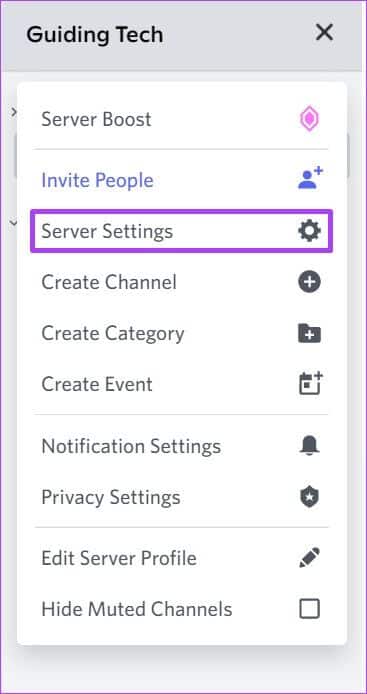
خطوة 6: في النافذة الجديدة ، قم بالتمرير لأسفل في قائمة خيارات القائمة وانقر فوق حذف الخادم.
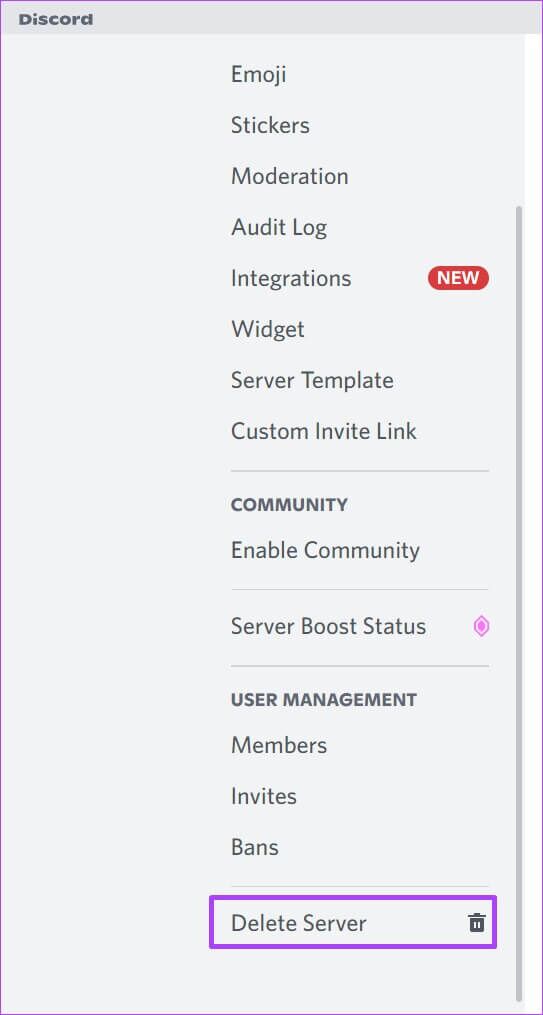
الخطوة 7: يجب أن تتلقى رسالة منبثقة تسألك ، “هل أنت متأكد من أنك تريد حذف (اسم الخادم) الخادم؟ لا يمكن التراجع عن هذا الإجراء. انقر فوق الزر حذف الخادم.
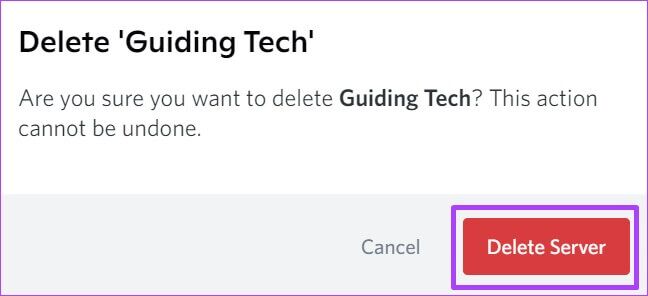
الخطوة 8: أدخل رمز المصادقة بعد استخدام تطبيق Authenticator ، ثم انقر فوق حذف للتخلص من الخادم.
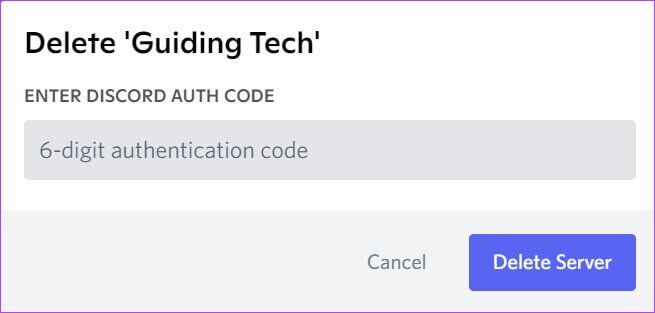
بعد اتخاذ هذه الخطوات ، سيقوم Discord بإزالة الخادم نهائيًا.
كيفية حذف خادم DISCORD على ANDROID
لحذف خادم Discord باستخدام جهاز Android ، إليك ما تحتاج إلى القيام به.
الخطوة 1: قم بتشغيل Discord على هاتف Android أو الجهاز اللوحي.
الخطوة 2: قم بالتمرير عبر قائمة الخوادم واضغط على الخادم الذي تريد حذفه.
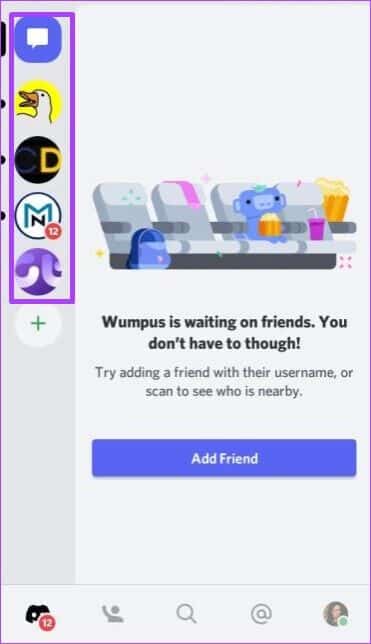
خطوة 3: اضغط على زر النقاط الرأسية الثلاثة في أعلى يمين الصفحة لبدء نافذة جديدة.
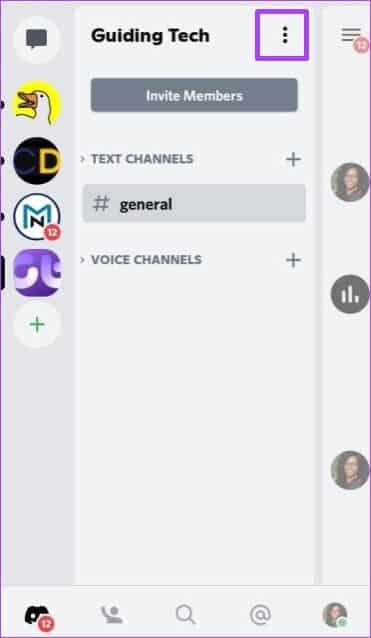
الخطوة 4: انقر على أيقونة الإعدادات لتشغيل إعدادات الخادم.
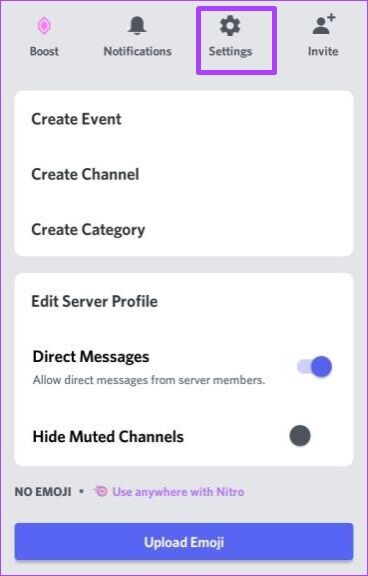
الخطوة 5: في الجزء العلوي الأيمن من نافذة إعدادات الخادم ، انقر فوق زر النقاط الأفقية الثلاثة.
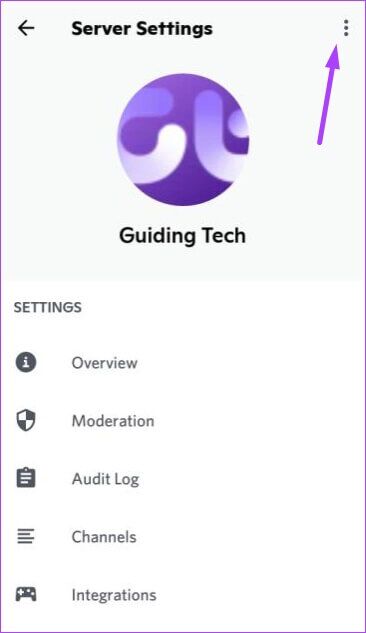
خطوة 6: اضغط على حذف الخادم.
الخطوة 7: أدخل رمز المصادقة الذي تستخدمه 2FA. عدا ذلك ، يمكنك الاستمرار في هذه العملية.
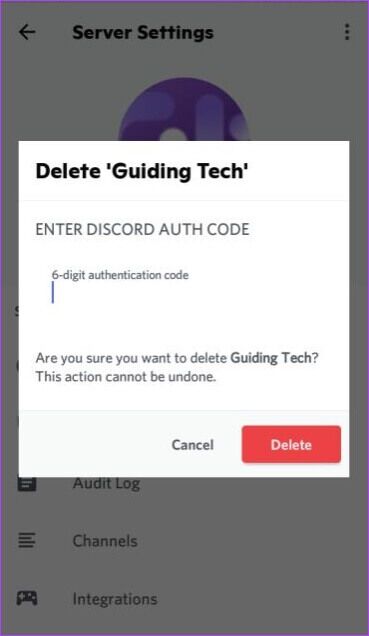
الخطوة 8: اضغط على زر حذف للتخلص من الخادم.
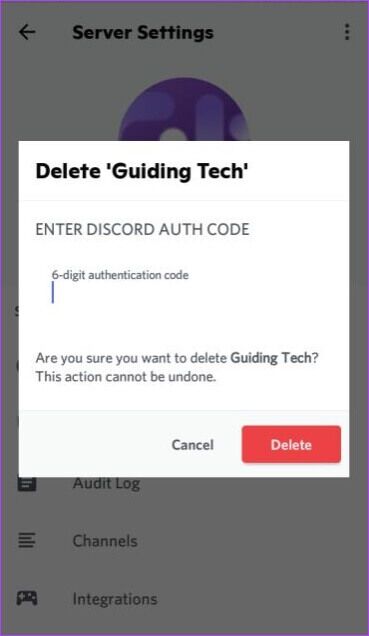
كيفية حذف خادم DISCORD على IPHONE
تشبه عملية حذف خادم Discord على iPhone إلى حد كبير ما لديك لنظام Android. تحقق من الخطوات أدناه:
الخطوة 1: قم بتشغيل تطبيق Discord على جهاز iPhone الخاص بك.
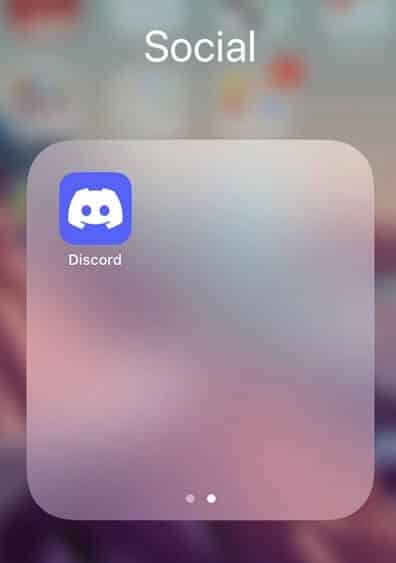
الخطوة 2: قم بالتمرير عبر قائمة الخوادم واضغط على الخادم الذي تريد حذفه.
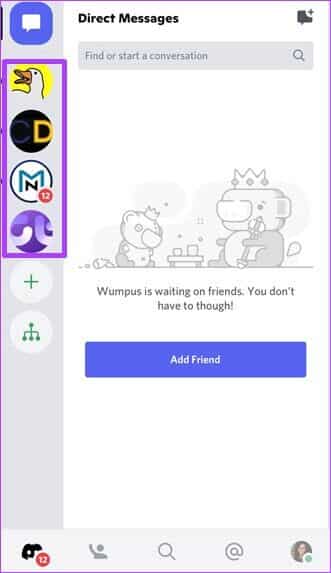
خطوة 3: اضغط على زر النقاط الأفقية الثلاثة في أعلى يمين الصفحة لبدء نافذة جديدة.
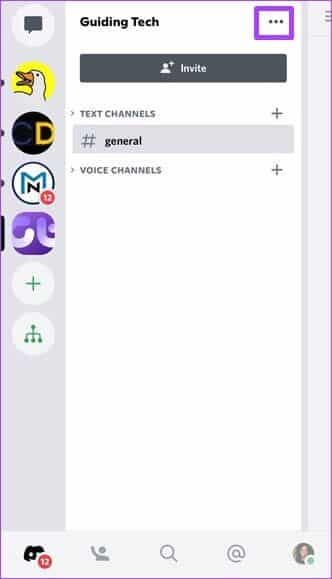
الخطوة 4: انقر فوق رمز ترس الإعدادات لبدء تشغيل إعدادات الخادم.
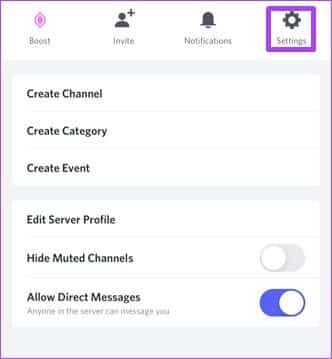
الخطوة 5: في نافذة إعدادات الخادم ، انقر فوق نظرة عامة.
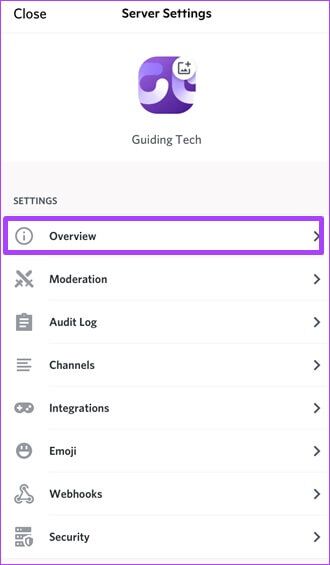
خطوة 6: قم بالتمرير إلى أسفل الصفحة الجديدة وانقر فوق حذف الخادم. قم بتأكيد العملية بالنقر فوق حذف في النافذة المنبثقة.
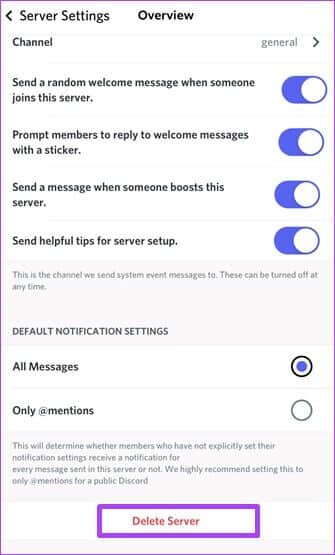
الخطوة 7: يجب أن تتلقى رسالة منبثقة تطرح السؤال التالي “هل أنت متأكد من أنك تريد حذف (اسم الخادم) الخادم؟ لا يمكن التراجع عن هذا الإجراء. “انقر على” نعم “.
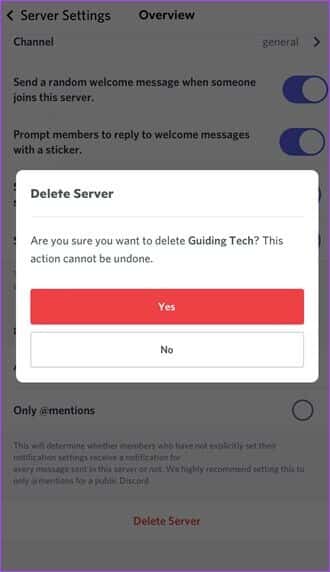
الخطوة 8: أدخل رمز المصادقة وانقر فوق حذف الخادم لإكمال العملية.
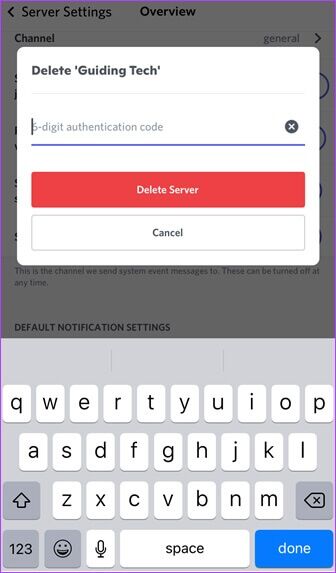
إعداد خادم DISCORD
هذه هي الطريقة التي يمكنك بها حذف خادم Discord من جهاز كمبيوتر أو هاتف محمول بشكل دائم. سيؤدي ذلك أيضًا إلى إزالة جميع المشاركين والرسائل وجميع البيانات الأخرى المرتبطة بها. إذا غيرت رأيك لاحقًا ، فيمكنك دائمًا إعداد خادم Discord جديد ، حيث لا يوجد قيود على التطبيق.